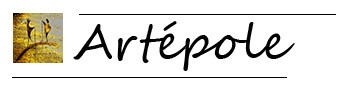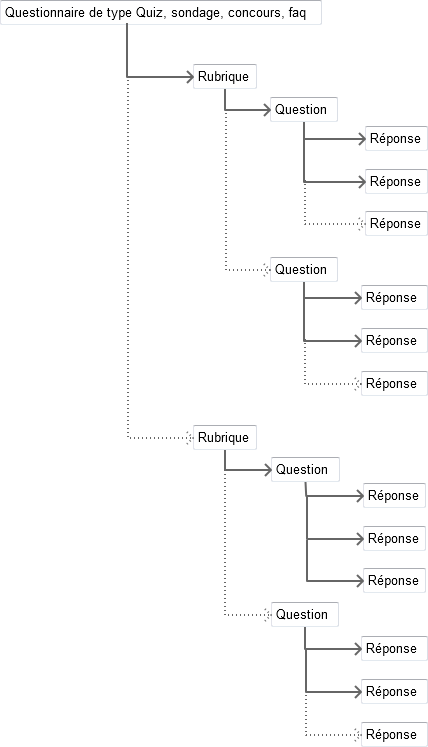Questions fréquentes
Deuxième étape Sondage
Onglet création du questionnaire.
L'architecture d'un questionnaire quel que soit son type (Quiz, Sondage, Concours ou Faq) est de cette forme :
Cliquez sur l'image.
Vous pouvez observer qu'il peut y avoir plusieurs rubriques par questionnaire, dans tous les cas il y en a au moins une, vous ne pourrez pas enregistrer de question qui ne se réfère pas à une rubrique.
De la même façon, il peut y avoir plusieurs questions dans une rubrique, mais il doit y en avoir au moins une.
Idem pour les réponses, il peut y en avoir plusieurs par question mais il doit y en avoir au moins une, vous ne pourrez pas enregistrer de réponse si elle ne se réfère à aucune question.
Les liens Rubrique, Question et Réponse du menu ci-dessus vous permettront d’accéder au formulaire de création ou modification correspondant.
Lorsque vous chargerez une Rubrique, une Question ou une Réponse depuis son bouton Modifier dans la liste, c'est sur son formulaire qu'elle sera chargée.
Si vous souhaitez la modifier, vous devez ensuite Cliquer sur Enregistrer ou Enregistrer et rester.
Si vous vouliez juste vérifier un contenu ou un paramètre et que vous ne l'enregistrez pas,
ou que vous l'enregistrez et restez, avant de pouvoir créer une nouvelle Rubrique, une Question ou une Réponse,
vous devez cliquer sur le lien Nouveau pour que le formulaire se mette à jour, sinon vous ne ferez que modifier la Rubrique chargée, la Question chargée ou la Réponse chargée.
Donc la première chose à faire est de configurer une Rubrique :
Donnez-lui un nom au moins dans une langue (celle du questionnaire s'il n'en a qu'une et qu'il y a plusieurs langues sur la boutique).
Vous pouvez ajouter une image, la procédure est un peu différente que précédemment dû au fait que toute la création du formulaire se passe en Ajax (sans quitter la page).
Choisissez une image sur votre ordinateur en cliquant sur le bouton Ajouter un fichier.
Une fois que vous avez sélectionné votre image, un bloc apparaît avec le nom de celle-ci accompagné d'un bouton de suppression si vous avez changé d'avis et d'un bouton Télécharger votre fichier vers le serveur.
Cliquez sur celui-ci, l'image est téléchargée directement en attente de l'enregistrement définitif de la rubrique, elle apparaît en miniature ainsi qu'un bouton Supprimer si besoin est.
Vous pouvez de la même manière que précédemment redimensionner votre image en indiquant quelle mesure est à considérer et sa dimension, ce redimensionnement sera effectué à l'enregistrement.
Si vous n'ajoutez pas de légende à votre image, c'est le nom de la rubrique qui sera inséré dans la balise image.
Une option Seulement l'image vous permet de choisir d'afficher uniquement l'image et pas de texte en Front (un nom pour la rubrique reste obligatoire).
Vous pouvez aussi rendre cette rubrique invisible en front office en répondant Non à l'option Visible.
Enregistrez votre rubrique en cliquant sur Enregistrer, ou Enregistrer et rester pour faire une sauvegarde mais rester sur cette rubrique.
Une fois enregistrée, celle-ci apparaît dans la liste juste au-dessus.
Une fois que vous avez une rubrique, vous pouvez configurer vos questions :
La première chose à faire est de vérifier dans la liste des rubriques que vous êtes bien positionné sur celle qui convient.
Par défaut, c'est la dernière entrée qui est sélectionnée.
Ensuite donnez une référence interne à votre question, c'est elle qui est indiquée dans la liste des questions de la configuration des réponses.
Si votre question est courte vous pouvez entrer celle-ci dans le champ Libellé court limité à 500 caractères espaces compris, un décompte vous informe sur le nombre de caractères restants.
Ce champ ne permet pas d'ajouter du style à votre texte.
Si vous souhaitez styliser celui-ci ou ajouter une image ou un média quelconque, préférez le champ libellé long, il est sans limite et se comporte comme l'éditeur de texte que vous pouvez trouver dans la configuration de vos produits.
Au moins l'un des deux champs doit être rempli dans au moins une langue.
L'insertion d'image se comporte de la même façon que pour les rubriques.
Ajoutez une légende si vous avez ajouté une image.
Une option Seulement l'image vous permet de choisir d'afficher uniquement l'image et pas de texte en Front (un nom pour la question reste obligatoire).
Enregistrez ou Enregistrez et restez si vous voulez juste faire une sauvegarde sans avoir terminé.
Il est possible d'accéder à la question depuis la liste au-dessus, en cliquant sur le lien voir (colonne Questions) dans la ligne de la rubrique à droite, si elle n'est pas visible.
La configuration des réponses :
Choisissez en premier la question à laquelle se réfère la réponse dans la liste des questions.
Comme pour les questions, il y a deux champs possibles pour les intitulés.
Le champ Libellé court qui peut compter jusqu'à 255 caractères sans style.
Le champ Libellé long qui intègre des images et tous types de médias.
L'un au moins de ces champs doit être rempli dans au moins une langue (celle de la configuration générale du questionnaire).
L'insertion d'image se comporte de la même façon que pour les rubriques et les questions.
Ajoutez une légende si vous avez ajouté une image.
Une option Seulement l'image vous permet de choisir d'afficher uniquement l'image et pas de texte en Front (un nom pour la réponse reste obligatoire).
Enregistrez ou Enregistrez et restez si vous souhaitez juste faire une sauvegarde du paramétrage en cours .
Il est possible d'accéder à la réponse depuis la liste au-dessus, en cliquant sur le lien afficher (colonne Réponses) dans la ligne de la question à droite, si elle n'est pas visible.